Como excluir a memória do computador: um guia prático para liberar espaço para melhorar o desempenho
Na era digital, a memória insuficiente do computador é um problema comum que incomoda muitos usuários. Seja executando software grande, armazenando arquivos ou navegando em páginas da web, a memória insuficiente causará atraso no sistema ou até falha. Este artigo apresentará em detalhes como excluir efetivamente a memória do computador, liberar espaço e melhorar o desempenho.
1. Entenda o tipo de memória do computador
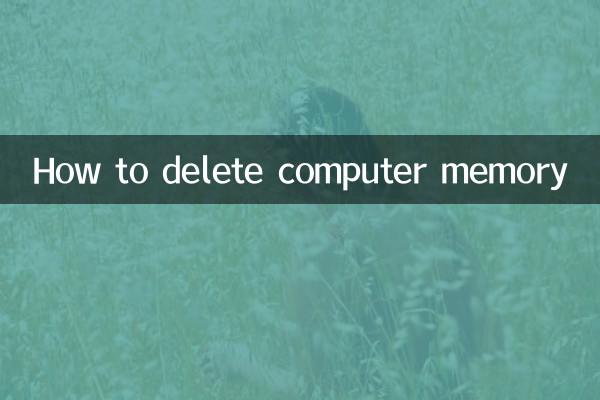
Existem dois tipos principais de memória do computador:RAM (memória de acesso aleatório)eMemória de armazenamento (como disco rígido ou SSD). A RAM é o armazenamento temporário, usado para executar programas, enquanto a memória de armazenamento é de armazenamento permanente, usado para salvar arquivos. Este artigo se concentra em como limpar a memória de armazenamento.
| Tipo de memória | Função | Método de limpeza |
|---|---|---|
| BATER | Armazene temporariamente programas e dados em execução | Feche o programa de fundo e reinicie o computador |
| Memória de armazenamento (disco rígido/SSD) | Armazenamento permanente de arquivos, aplicativos e dados do sistema | Excluir arquivos inúteis, limpar cache, desinstalar programas |
2. Etapas para limpar a memória de armazenamento
Aqui estão as etapas específicas para limpar a memória do seu computador para ajudá -lo a liberar rapidamente o espaço:
1. Exclua arquivos inúteis e arquivos grandes
Digitalize e exclua arquivos temporários, faça o download de arquivos inúteis em pastas e duplique arquivos por meio de arquivos explorador ou ferramentas de terceiros, como o CCleaner.
| Tipo de arquivo | Locais comuns | Sugestões de limpeza |
|---|---|---|
| Documentos temporários | C: Windowstemp | Pode ser excluído diretamente |
| Baixe o arquivo | C: Usuários UsernameDownloads | Mantenha arquivos importantes, exclua o resto |
| Arquivos duplicados | Espalhado em várias pastas | Use a ferramenta para digitalizar e excluir |
2. Programas desinstalados usados com pouca frequência
Desinstale aplicativos que não foram usados há muito tempo através de aplicativos e recursos no painel de controle ou nas configurações.
| sistema operacional | Desinstalar caminho |
|---|---|
| Windows | Painel de controle> Programas> Desinstala Programas |
| macos | Pasta de aplicativos> arraste para lixo |
3. Limpe o cache do sistema
Os caches do sistema ocuparão muito espaço e a limpeza regular pode liberar significativamente a memória.
| Tipo de cache | Método de limpeza |
|---|---|
| Cache do navegador | Configurações do navegador> Dados de navegação clara |
| Cache do sistema | Use a ferramenta de limpeza de disco (Windows) ou comandos de terminal (macOS) |
4. Use armazenamento em nuvem ou disco rígido externo
Transferir arquivos usados com pouca frequência para o armazenamento em nuvem (como Google Drive, OneDrive) ou discos rígidos externos para reduzir a pressão de armazenamento local.
3. Dicas para evitar memória insuficiente
1.Limpeza regular: Limpe arquivos e caches inúteis pelo menos uma vez por mês.
2.Ativar conscientização sobre armazenamento(Windows): Limpe automaticamente os arquivos temporários.
3.Monitore o espaço de armazenamento: Use uma ferramenta como o Treesize para ver quais arquivos ocupam mais espaço.
4. Tópicos relacionados
Recentemente, com a atualização do Windows 11 e o lançamento do MacOS Sonoma, a otimização do sistema e o gerenciamento de memória se tornaram tópicos quentes de discussão. Muitos usuários relatam que novos sistemas têm demandas de memória mais altas, portanto, a limpeza se torna mais importante.
Resumir
Através dos métodos acima, você pode excluir efetivamente arquivos inúteis na memória do computador, liberar espaço e melhorar o desempenho do sistema. Manutenção e limpeza regulares são a chave para manter seu computador funcionando com eficiência!

Verifique os detalhes

Verifique os detalhes